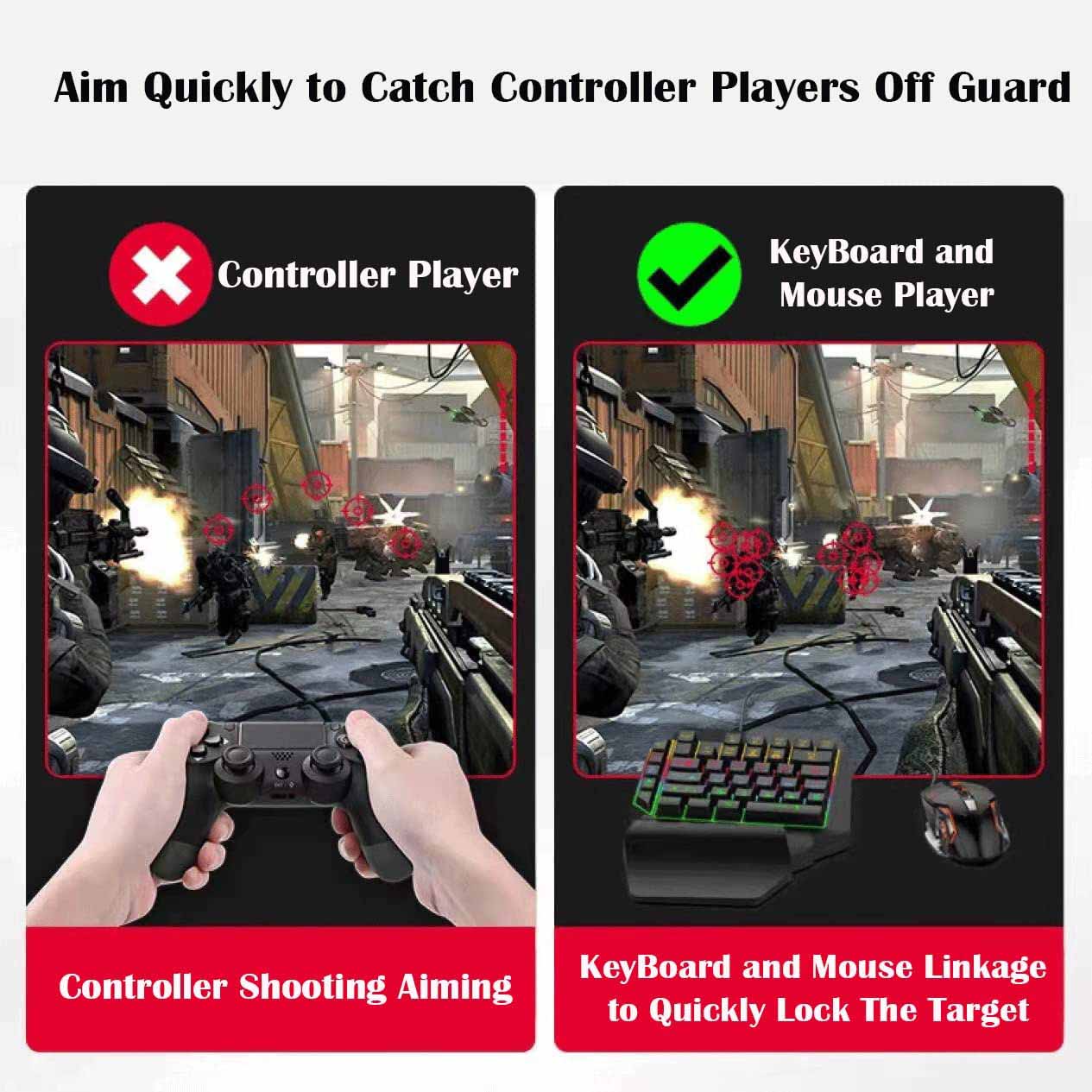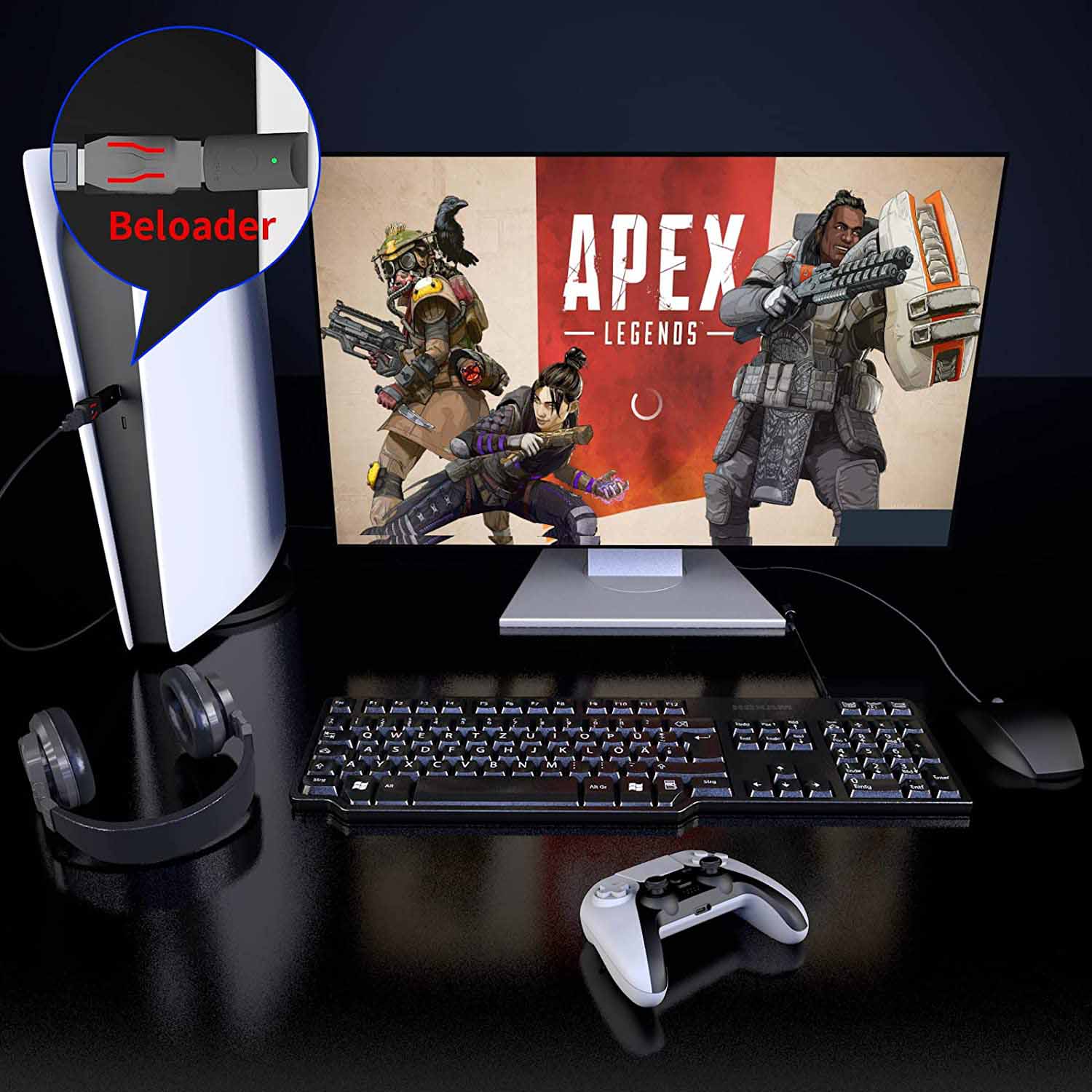مبدل بیلودر [Beloader] چند وقتی است به یکی از محبوبترین لوازم جانبی PS5 تبدیل شدهاست. استفادهی آسان، سازگاری گسترده و امکان استفاده از آن برای بازیهای مختلف از جمله
Apex Legends، Titanfall، COD، Battlefield 2042، Destiny 2، Fortnite باعث شدهاند که بسیاری از گیمرهای PS5 روی به استفاده از این محصول جدید بیاورند. این محصول Beloader را در ادامه بررسی خواهیم کرد. برای خرید مبدل بیلودر Beloader PS5 Adapter Keyboard Mouse در همین صفحه روی «افزودن به سبد خرید» کلیک کنید.
ویژگیهای مبدل بیلودر Beloader PS5 Adapter Keyboard Mouse
1- سازگاری گسترده
آداپتور PS5 Beloader با انواع لوازم جانبی USB موجود در بازار از جمله XIM APEX، Rea Snow SI، Cronus Zen، Titan Two، Cronus Max و انواع گیمپدهای رسمی سازگاری دارد. این محصول البته که برای آنکه قابل استفاده باشد، باید به یکی از این لوازم جانبی که نامشان برده شد متصل شود. در ادامه در مورد نحوهی استفاده از این مبدل ماوس و کیبورد خواهیم گفت.
2- استفادهی آسان
برخلاف برخی از مبدلها، برای استفاده از این مبدل راه دشواری در پیش ندارید و با انجام چند اقدام ساده و در حدود نیم ساعت، میتوانید از آداپتور استفاده کنید. البته برای استفاده از این آداپتور به کامپیوتر یا لپتاپ نیاز دارید. در مورد اینکه پیکربندی اولیهی این محصول به چه صورت انجام میشود، در ادامه توضیح خواهیم داد.
3- عملکرد عالی و حرفهای
مبدل بیلودر Beloader PS5 Adapter Keyboard Mouse به بهترین شکل طراحی شده تا عملکردی فوقالعاده داشته باشد. این آداپتور سرعت و پایداری بالایی در اتصال دارد و خوشبختانه طراحی آن بهنحوی انجام شده تا در عین کارآمدی مصرف برق اندکی هم داشته باشد. بدون نگرانی از بابت کُندی و البته قطعشدن اتصال، از این آداپتور استفاده کنید و لذت ببرید.

نحوهی راهاندازی مبدل بیلودر Beloader PS5 Adapter Keyboard Mouse
برای راهاندازی و استفاده از این آداپتور ابتدا PS5 را به وایفای یا یک روتر متصل کنید. سپس وارد حساب PSN شوید. در مرحلهی بعد، مسیر زیر را در PS5 طی کنید:
Settings > console > Remote Play >Start Remote Play
در مرحلهی بعد باید خود آداپتور را پیکربندی کنید. برای این منظور مراحل زیر را طی کنید:
- به وبسایت رسمی Beloader مراجعه کرده و Beloader Manager را دانلود و سپس unzip کنید.
پس از استخراج محتوای فایلی که دانلود کردهاید، پوشه را باز کنید و روی BeloaderManager.exe. دبلکلیک کنید.
- سپس آداپتور Beloader را به پورت USB لپتاپ یا کامپیوترتان متصل کرده و وارد configuration mode یا حالت پیکربندی شوید.
- وارد رابط نرمافزاری Beloader Manager شوید و تنظیمات را تکمیل کنید. پس از موفقیت آمیز بودن تنظیمات، می توانید آداپتور Beloader را از سیستم جدا کنید. (توجه داشته باشید که Beloader به شبکه Wifi 2.4g متصل است)

اما پس از این کارها نیاز است که این آداپتور را به کنسول PS5 متصل کنید. برای این کار:
- ابتدا وسایل جانبی از جمله joypad/Reasnow/XIM/CRONUS را به این آداپتور متصل کنید.
- سپس آداپتور را به پورت USB روی PS5 متصل کنید. پیشنهاد میکنیم از پورت USB پشت کنسول استفاده کنید.
- با متصلکردن آداپتور به PS5، ابتدا نشانگر آبی چشمک میزند و پس از آن نوبت به نشانگر سبزرنگ است. زمانی که نشانگر سبز رنگ روشن شود، امکان استفاده فراهم میشود.
برای استفاده از این مبدل باید یکی از مبدل های موس و کیبورد از جمله xim apex, cronus zen , cronus max plus و … را داشته باشید.

- برای استفاده از آداپتور Beloader ابتدا باید آن را به کامپیوتر خود وصل کنید و نرم افزار آن را دانلود کنید.
- سپس باید پلی استیشن 5 را روشن کرده و به اینترنت وصل کنید. سپس وارد تنظیمات Remote Play شوید و گزینه Start Remote Play را انتخاب کنید تا کد کنسول شما نمایش داده شود.
- برای اتصال، در نرم افزار Beloader، وارد صفحه Configuration شوید و طبق دستورات داده شده پیش بروید. آداپتور Beloader در واقع از حالت Remote Play پلی استیشن 5 برای اتصال انواع لوازم جانبی متفرقه استفاده میکند. این تنظیمات را فقط یک بار باید انجام دهید و پس از این، دیگر به اعمال دوباره آنها نیست.
- اکنون وسیله جانبی خود را به Beloader و سپس آداپتور را به پلی استیشن 5 وصل کنید. صبر کنید تا آداپتور به اینترنت متصل شود و سرویس Remote Play را راه اندازی کند.
- برای استفاده بهتر از این آداپتور، آن را باید به صورت متناوب آپدیت کنید.
- توجه: خطرات ناشی از استفاده از این آداپتور از جمله بن شدن از بازیها به گردن مصرف کننده است.